
DÔLEŽITÉ! Ak budete konať na vašom zariadení alebo v bankových aplikáciách prostredníctvom odtlačku prsta, po vypnutí zámku bude táto funkcia nedostupná!
Zakázať blokovanie
Všetky zariadenia so systémom Android, vrátane Samsung, podporujú príslušnú funkciu prostredníctvom aplikácie System Settings.
- Otvorte "Nastavenia" akýmkoľvek pohodlným spôsobom, napríklad z odkazu na jednej z desktopov a prejdite na "Zámok obrazovky".
- Ďalej klepnite na "Typ zámku obrazovky". Ak chcete získať prístup k tomuto parametrovi, budete musieť zadať existujúci kľúč (grafiku alebo pin) alebo použiť biometrickú autentifikáciu (odomknúť odtlačok prsta alebo tvár).
- Po prístupe k nastaveniam zvoľte "NO".
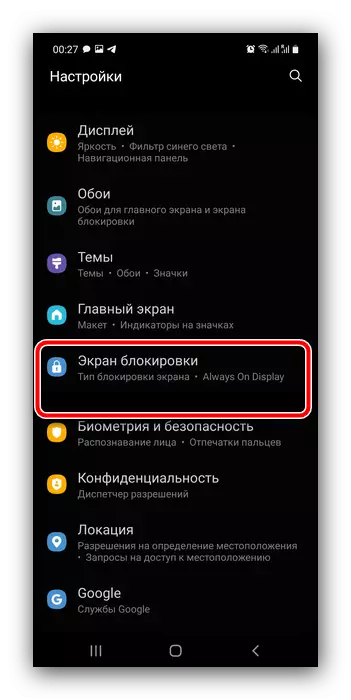


Ready - teraz je zámok obrazovky vypnutý.
Riešenie možných problémov
Budeme tiež zvážiť iný druh zložitosti, ktorá sa môže vyskytnúť, keď operácia opísaná vyššie.Heslo je zabudnuté, telefón je zablokovaný
Často sa stáva, že zariadenie vyžaduje heslo, bez ktorého nie je možné zakázať blokovanie. Tento problém má niekoľko riešení.
Služba Nájdite môj mobil
Spoločnosť Samsung ponúka užívateľom špeciálnu službu, ktorá vám umožní vykonávať vzdialenú manipuláciu so zariadením vrátane diskontovania blokovania. Ak chcete pracovať tento nástroj, je potrebné, aby internet pripojil k internetu na telefóne, a účet Samsung je tiež pripojený a nakonfigurovaný, heslo, z ktorého viete, je známe. Ak sa tieto požiadavky dodržiavajú, postupujte podľa týchto krokov:
Domov nájsť môj mobil
- Použite počítač, v ktorom nasleduje prehliadač uvedený odkaz. Tu kliknite na "Prihláste sa".
- Zadajte účtovné poverenia spojené s cieľovým smartfónom.
- Uistite sa, že sa na ľavej strane zobrazí požadované zariadenie. Ak tomu tak nie je, stlačte tlačidlo so šípkou a vyberte príslušnú polohu a potom prejdite na pravom menu a vyberte "Odomknúť".
- Teraz kliknite na "Odomknúť".
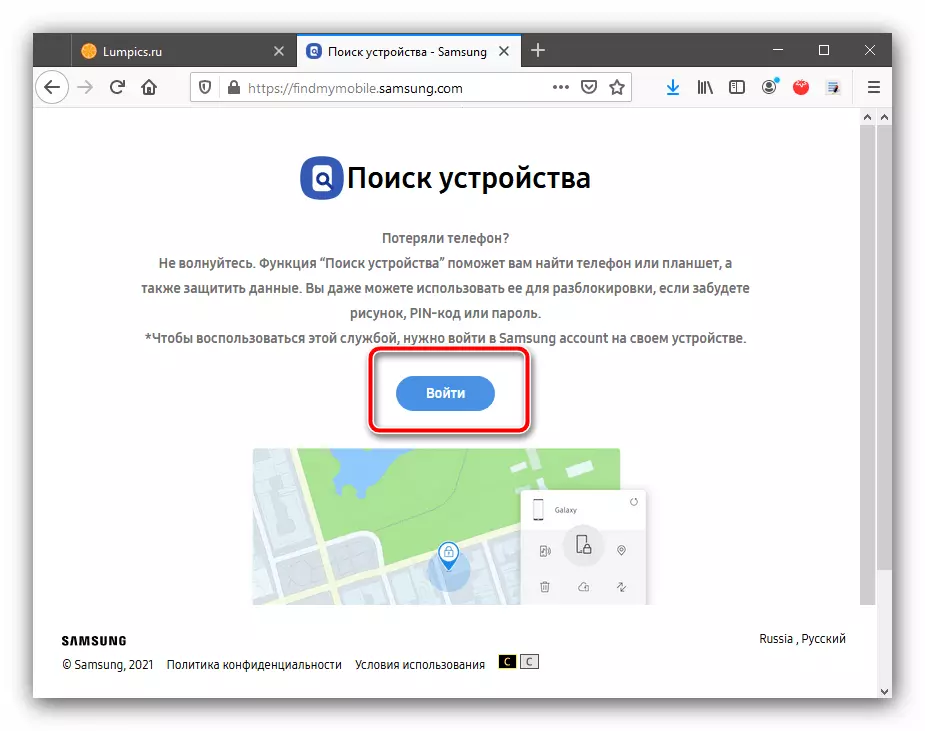
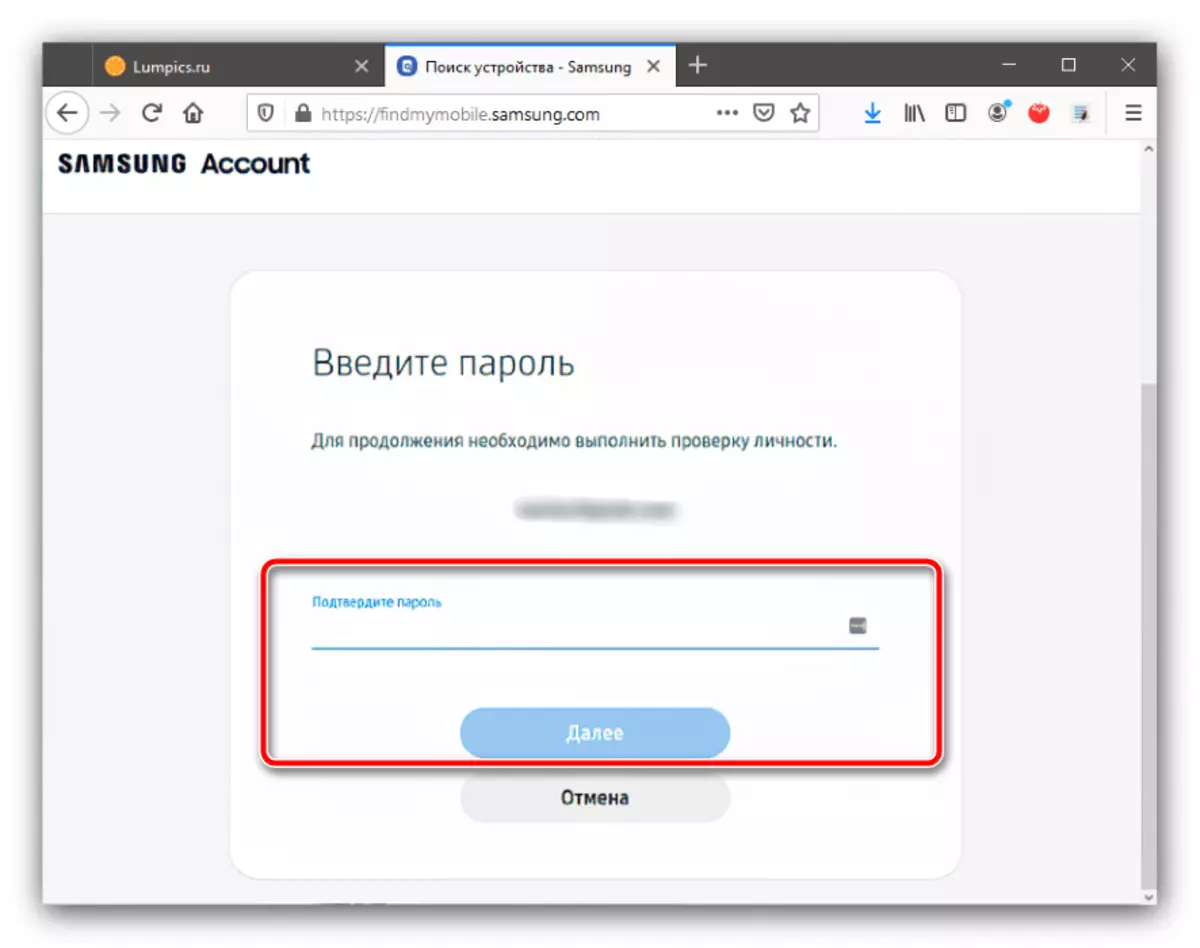
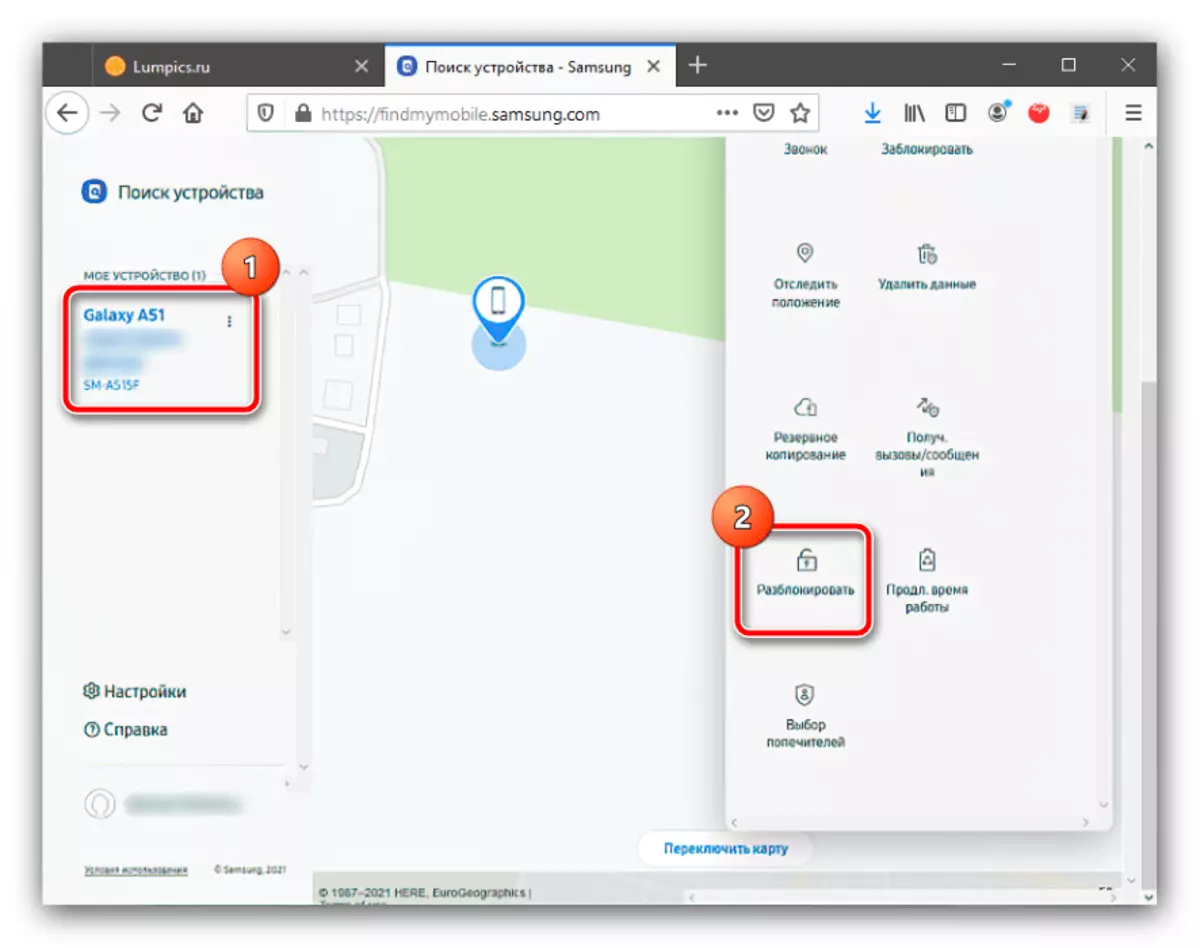
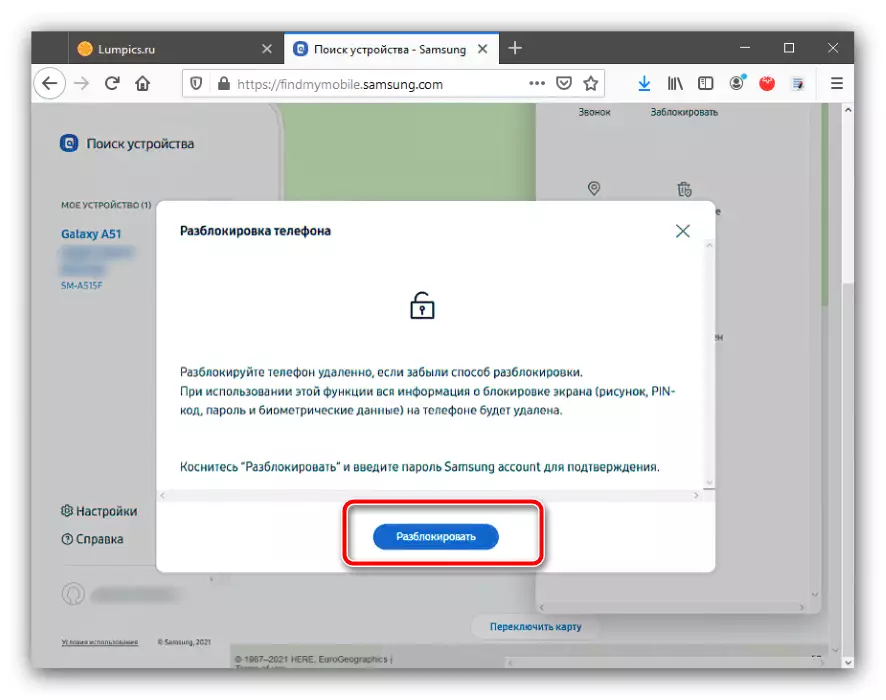
Služba sa pýta na opätovné zadanie kódu sekvencie od spoločnosti Samsung Carding, po ktorom môžete zadať telefónny systém a vypnúť požiadavku na vstupné heslo.
Resetovať
V kritických prípadoch, keď je dôležité odomknúť zariadenie a nie prístup k informáciám, ktoré sú k dispozícii na ňom, stojí za to použiť postup pre resetovanie nastavení do továrne. Jeho vykonanie bude účinne odstrániť všetky obmedzenia, ale náklady na stratu užívateľských dát. Vzhľadom k tomu, že nemáme prístup k systému, bude potrebné vykonať postup prostredníctvom obnovy - na to použite príslušné pokyny v článku.
Prečítajte si viac: Ako obnoviť telefón Samsung do výrobných nastavení
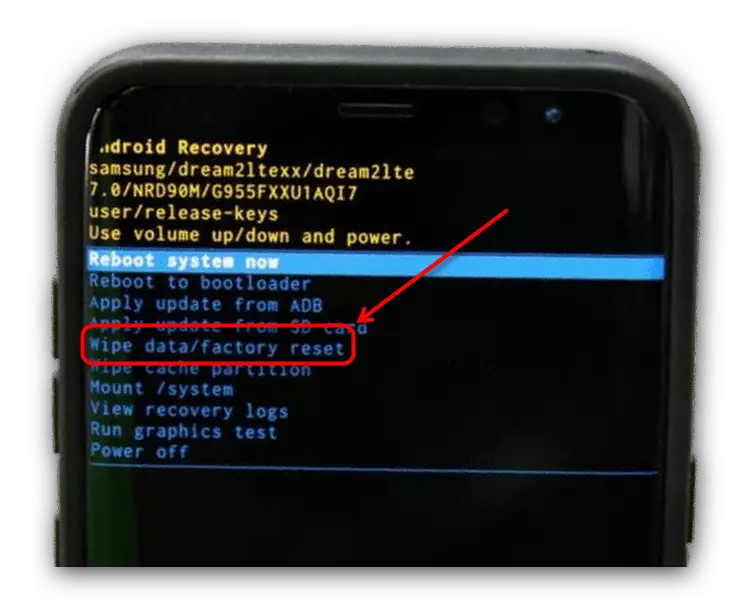
Blokovanie nie je odstránené
Niekedy sa to stane, že v položke "Lock Type" položka "NO" nie je k dispozícii, a môže byť vybraný len jeden z možností ochrany (grafický kľúč, pin, heslo alebo biometria). To znamená, že určitý softvér je aktívny v systéme, najmä nástroj, pre ktorý sa vyžadujú administratívne práva, ako aj prítomnosť v úložisku určitých bezpečnostných certifikátov. Riešiť tento problém môže byť odstránený jedným alebo viacerými položkami.
Zakázať práva správcu
Je možné, že nastavenia zámku obrazovky sú zatvorené kvôli požiadavkám niektorých aplikácií s právami správcu. Skúste ich dočasne vypnúť podľa pokynov ďalej.
- Prejdite na nastavenia systému ONEUI a vyberte Biometric a Security.
- Tu prejdite na ponuku "Ostatné nastavenia zabezpečenia".
- Použite položku správcov zariadenia.
- Klepnite na prvé z dostupných pozícií.
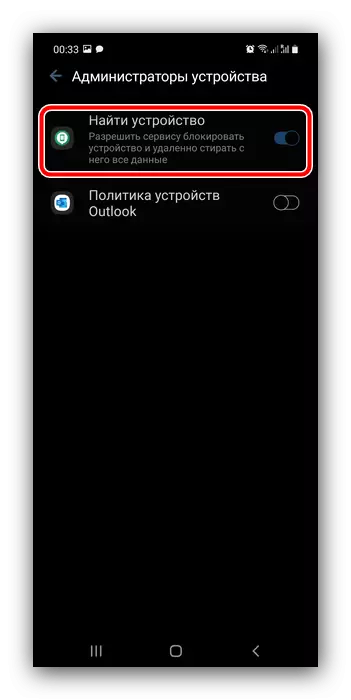
Ďalej používajte položku "Vypnúť".
- Vrátite sa do predchádzajúceho okna a značka oproti zvoleného programu zmizne.
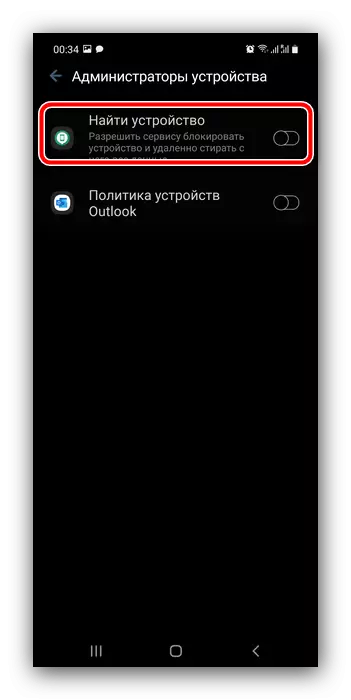
Metódou z kroku 5 Odpojte všetky administratívne programy, potom sa pokúste deaktivovať blokovanie.
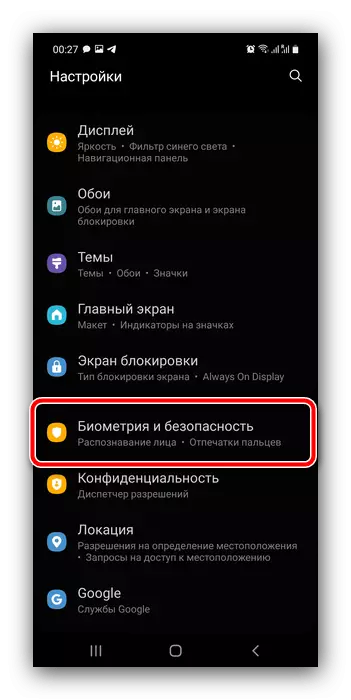
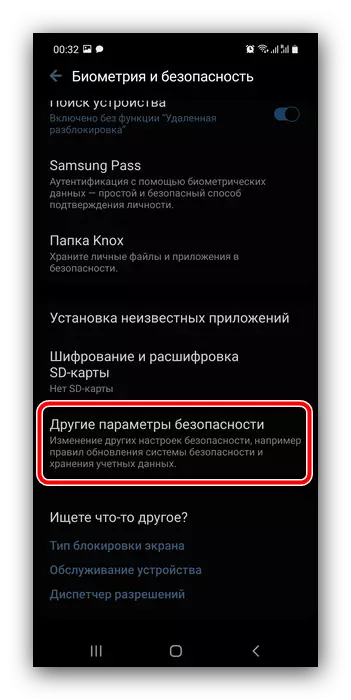
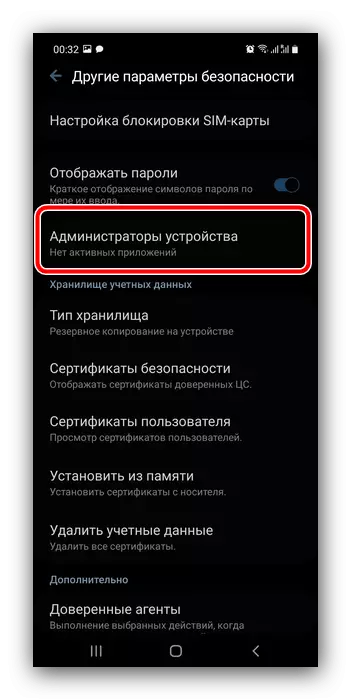

Odstránenie bezpečnostných certifikátov
Niektoré aplikácie (napríklad antivírusové alebo rodičovské kontroly) navyše zakladajú bezpečnostné certifikáty, ktoré môžu zakázať odstránenie zámku obrazovky. Ak žiadna z predchádzajúcich metód riešenia nesprávneho posudzovaného problému pomohlo, je veľmi pravdepodobné, že dôvod leží presne v prostriedkoch dodatočnej ochrany. Môžete ich odstrániť, pre toto opakovanie krokov 1-2 predchádzajúceho inštrukcie, ale teraz vyberte položku "Odstrániť údaje karty" v bloku "Storage Card Storage".
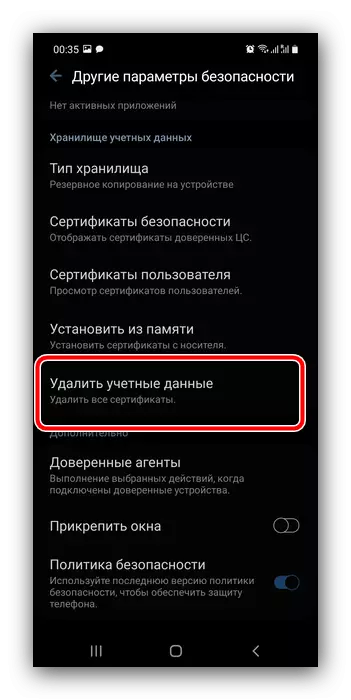
Potvrďte operáciu.
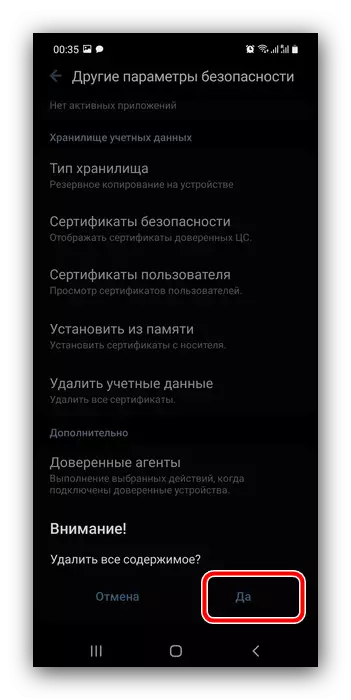
Po vymazaní certifikátov musí byť problém odstránený.
Dekódovacie zariadenie
Posledným dôvodom, prečo nie je možné vypnúť zámok, je často aktívne šifrovanie pamäte smartfónu: Táto možnosť zabezpečenia priamo ovplyvňuje dostupnosť požadovaných parametrov. Opakujte kroky 1-2 inštrukcie pre vypnutie administrátorov a pozrite sa na stav bodov v bloku "šifrovanie". Ak je možnosť "dešifrovaného zariadenia", použite ho.
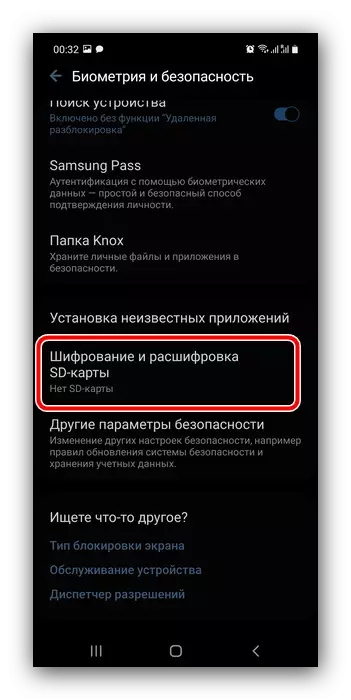
Na konci procesu skontrolujte, či chcete zakázať zámok obrazovky. S najväčšou pravdepodobnosťou, tentoraz musí byť operácia úspešne dokončená.
